Převeďte AIFF na WMA snadno pomocí offline a online metod
Jak víme, AIFF využívá bezeztrátovou kompresní techniku pro likvidaci zvukových souborů. To znamená, že data, která obsahuje, jsou nekomprimovaná. Jinými slovy, zabírají tolik místa. Dobrá věc je, že má komprimovanou variantu s názvem AIFC. Přesto, když mluvíme o formátu, který pracuje při nižší přenosové rychlosti, nemá WMA v tomto ohledu konkurenci.
Technicky má WMA vynikající zvuk nižší než 128k. To je perfektní, pokud má váš počítač málo místa na disku, protože čím nižší je přenosová rychlost, tím méně místa spotřebuje. Vzhledem k tomu zde představíme dvě nejvíce doporučená řešení v tomto příspěvku převést AIFF na WMA.
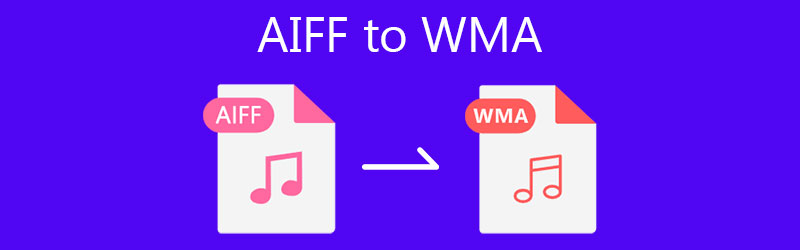
- Část 1. Proč potřebujete převést AIFF na WMA
- Část 2. Jak převést AIFF na WMA s vysoce kvalitním výstupem
- Část 3. Nejčastější dotazy AIFF k AAC
Část 1. Proč potřebujete převést AIFF na WMA
Možná se divíte, proč potřebujete převádět AIFF na WMA. Někteří dávají přednost WMA před AIFF z důvodu, že AIFF je příliš velký na velikost souboru. Pokud jde o technologii komprese, AIFF je bezeztrátový, zatímco soubory WMA obecně používají ztrátovou kompresi. Soubory AIFF mají vyšší datový tok, což má za následek také větší velikost souboru. Mezitím, když má formát souboru ztrátovou kompresi, dochází ke zmenšení velikosti souboru, což má za následek snížení kvality zvuku.
V podstatě se vám do zařízení vejde více hudebních souborů, když máte ztrátový formát souboru, jako je WMA. Kromě toho můžete chtít přehrávat zvukové soubory na svém oblíbeném zařízení se systémem Windows, ale vaše soubory jsou ve formátu AIFF. To je důvod, proč je potřeba převést AIFF na WMA. Přestože je WMA ztrátový zvukový formát, minimalizuje rozdíly v kvalitě zvuku. Ani audiofilové nepoznají ten malý rozdíl. Níže jsou uvedena řešení, která vám mohou pomoci.
Část 2. Jak převést AIFF na WMA s vysoce kvalitním výstupem
1. Vidmore Video Converter
Video Converter Vidmore je vaším konečným řešením pro vaše potřeby konverze. Je navržen tak, aby okamžitě převedl audio/video soubory do požadovaného formátu. Získání zvuku WMA z AIFF vás bude stát jen několik sekund. S podporou nastavení zvukového výstupu budete schopni dosáhnout profesionálního výsledku. To vám umožní upravit přenosovou rychlost zvuku, kanály a vzorkovací frekvenci. Kromě toho je zde také video kompresor, trimmer a GIF maker, které mohou uživatelé využít. Vidmore je skutečně multifunkční program, který nabízí spoustu užitečných funkcí. Způsob převodu AIFF na WMA je následující.
Krok 1. Stáhněte a nainstalujte nástroj
Nejprve si stáhněte instalační program programu. Stačí kliknout na některý z Stažení zdarma tlačítka, která odpovídají operačnímu systému vašeho počítače. Poté nainstalujte a spusťte aplikaci.
Krok 2. Přidejte zvukový soubor
Po úspěšné instalaci se zobrazí a Plus tlačítko podepsat na hlavním rozhraní. Kliknutím na něj nahrajete soubor AIFF. Program také slouží jako oblast pro nahrávání, kde můžete přetáhnout cílový zvukový soubor.
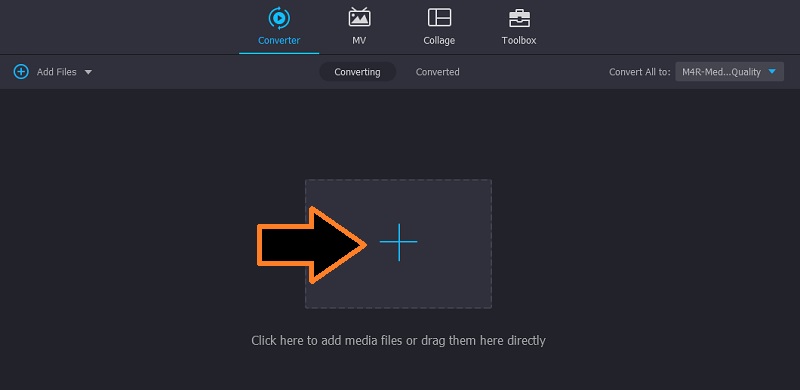
Krok 3. Vyberte formát převodu
Dále přejděte na Profil menu a vpřed na Zvuk tab. Na levém panelu uvidíte seznam dostupných zvukových souborů. Odtud vyberte WMA formát nebo použijte vyhledávací panel k okamžitému vyhledání formátu. Poté vyberte vhodný zvukový profil podle svých potřeb.
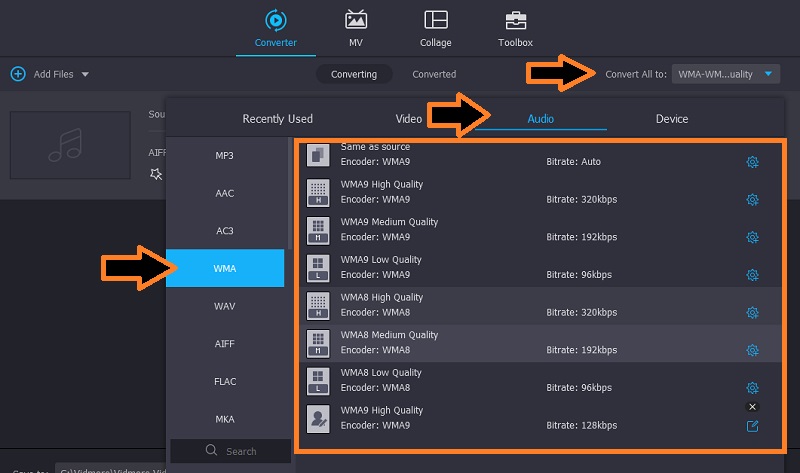
Krok 4. Převeďte AIFF na WMA
Konečně můžete začít převádět soubory. Na stejné stránce klikněte na Převést vše tlačítko ve spodní části rozhraní. Po dokončení procesu převodu se soubor WMA uloží do nastavené složky.
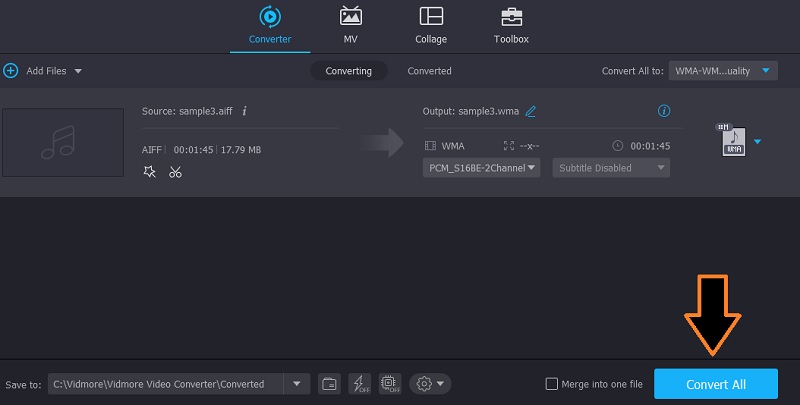
2. Vidmore Free Video Converter
Kromě výše uvedeného řešení můžete využít také online nástroj známý jako Vidmore Free Video Converter. Toto je perfektní nástroj, pokud nechcete stahovat další program a potřebujete převést pouze několik AIFF. Nástroj běží na webovém prohlížeči a umožňuje vám jej používat a převádět AIFF na WMA na počítačích Mac a Windows. Další funkcí, díky které je tento program žádoucí, jsou přizpůsobitelné parametry. U zvuku můžete změnit vzorkovací frekvenci, kanál, přenosovou rychlost zvuku. U videí budete moci upravit snímkovou frekvenci, rozlišení a datový tok videa. Nyní se pojďme naučit, jak tento program používat, podle následujících kroků.
Krok 1. Získejte Vidmore Launcher
Nejprve navštivte webovou stránku nástroje pomocí libovolného prohlížeče na vašem počítači. Poté klikněte na Přidat soubor pro převod tlačítko pro stažení Spouštěč aplikace. Poté aplikaci nainstalujte.
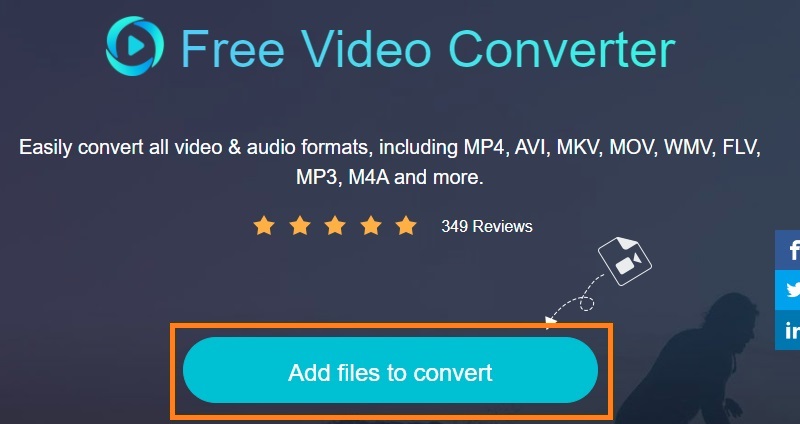
Krok 2. Přidejte AIFF do programu
Jakmile se spouštěč spustí, otevře se složka, do které můžete nahrát soubor AIFF. Vyberte a nahrajte zvukový soubor, který chcete převést.
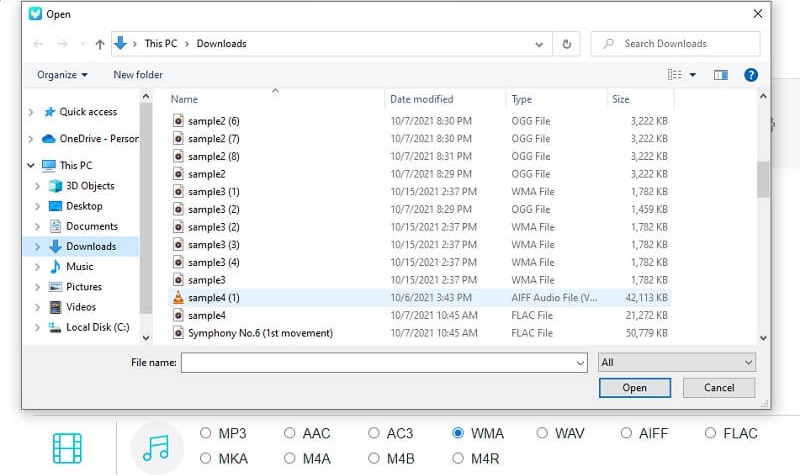
Krok 3. Vyberte výstupní formát a převeďte
Po dokončení vyberte Formát zvuku možnost zobrazit všechny dostupné formáty pro zvukové soubory. Před převodem můžete upravit výstup. Jednoduše klikněte na Ozubené kolo ikonu, změňte parametry a stiskněte OK tlačítko pro potvrzení nastavení. Nakonec klepněte na Konvertovat a zahájí se proces převodu.
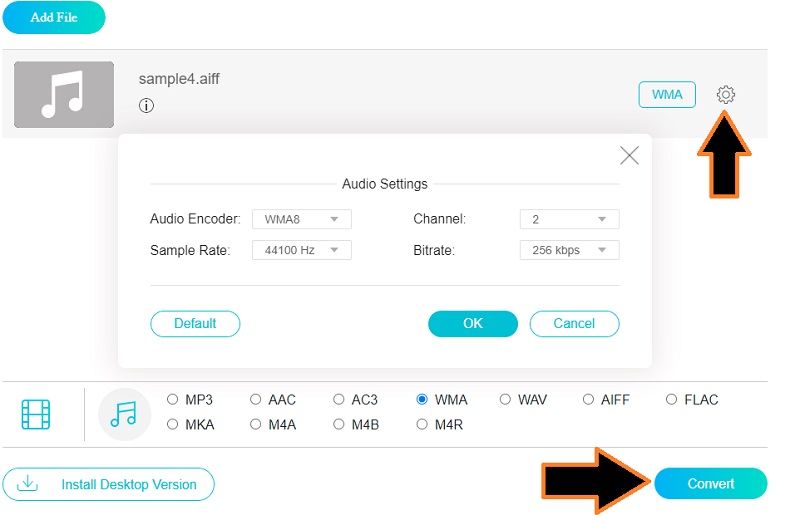
Část 3. Nejčastější dotazy AIFF k WMA
Lze AIFF hrát na Windows?
Počítače se systémem Windows mohou otevřít AIFF pomocí programů jako Windows Media Player a VLC.
Co je lepší, WMA nebo WAV?
Pokud jde o kompatibilitu, WMA podporuje pouze méně a novějších zařízení, zatímco WAV podporuje více zařízení. WAV však vyžaduje více místa na disku ve srovnání s WMA.
Má WMA vysokou kvalitu?
Účinky přehrávání WMA se zlepšují při nízkém datovém toku s menším požadovaným úložištěm. Toto je vhodný formát pro ty, kteří chtějí pouze rovnováhu mezi kvalitou a velikostí souboru. Kromě toho většina webových stránek používá tento formát pro likvidaci hudebních streamů.
Závěr
Nabízíme vám dva nejlepší způsoby převést AIFF na WMA pro Mac, Windows a web. V závislosti na vaší situaci si můžete vybrat mezi řešeními. Pokud potřebujete převést pouze několik zvukových souborů a nechcete se obtěžovat stahováním aplikace, doporučujeme převést online. Na druhou stranu byste měli zvážit použití offline nástroje pro časté a hromadné konverze. To je zvláště užitečné, pokud nemáte přístup k internetu a máte obavy o bezpečnost vašich souborů.


